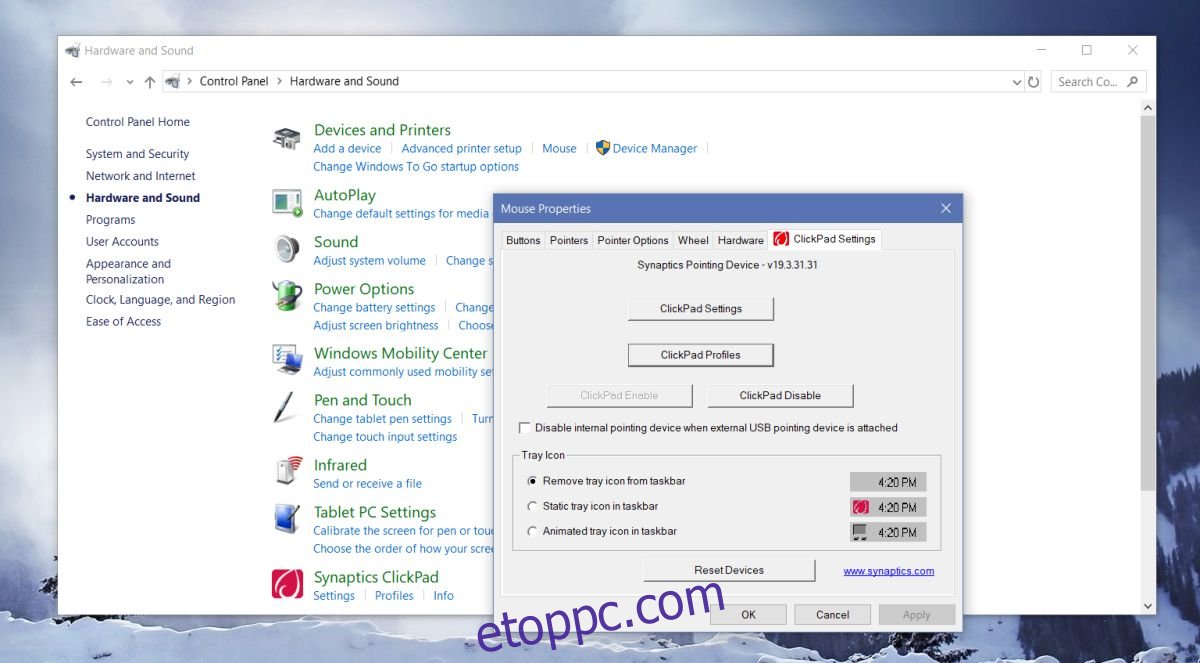A Synaptics érintőpad illesztőprogramjait általában asztali számítógépeken és laptopokon használják. A Windows képes és telepíti is a saját érintőpad-illesztőprogramjait, de ha a Synaptics illesztőprogram elérhető a rendszerhez, érdemes azt telepíteni a Windows által telepített általános illesztőprogram helyett. Az illesztőprogramok többnyire nagyszerűek, de van egy SmartSense funkciójuk, amely nem túl sok embernek tetszik. A SmartSense alapvetően úgy működik, hogy ne tudja mozgatni az egérmutatót gépelés közben. Ha nem tetszik a funkció, és úgy találja, hogy lelassítja Önt munka közben, letilthatja.
Ha nem használ Synaptics illesztőprogramokat, akkor nincs SmartSense a rendszerén. Annak ellenőrzéséhez, hogy a Synaptics illesztőprogramok telepítve vannak-e a rendszeren, nyissa meg a Vezérlőpultot, és lépjen a Hardver és hang elemre. Itt kattintson az egérre. Ha lát egy külön lapot a Synaptics-beállításokhoz, amelyet általában Clickpad-beállításoknak hívnak, akkor telepítve vannak a Synaptics-illesztőprogramok. Ha nem látja a lapot, akkor általános érintőpad-illesztőprogramokat használ.
A SmartSense letiltása
Miután meghatározta, hogy mely érintőpad-illesztőprogramokat használja, ideje letiltani a SmartSense-t. Ismét nyissa meg a Vezérlőpultot. Windows 10 rendszeren a Vezérlőpult megnyitásának legegyszerűbb módja, ha beírja a Vezérlőpultot a File Explorerbe. Lépjen a Hardver és hang> Egér elemre. Az Egér beállításai képernyőn lépjen a Synaptics beállítások fülre, és kattintson a „Clickpad beállításai” gombra.
Alternatív megoldásként a Vezérlőpult Hardver és hang képernyőjén láthat egy külön beállítási panelt a Synaptics számára. Ha igen, kattintson rá az egérbeállítások átlépése helyett.
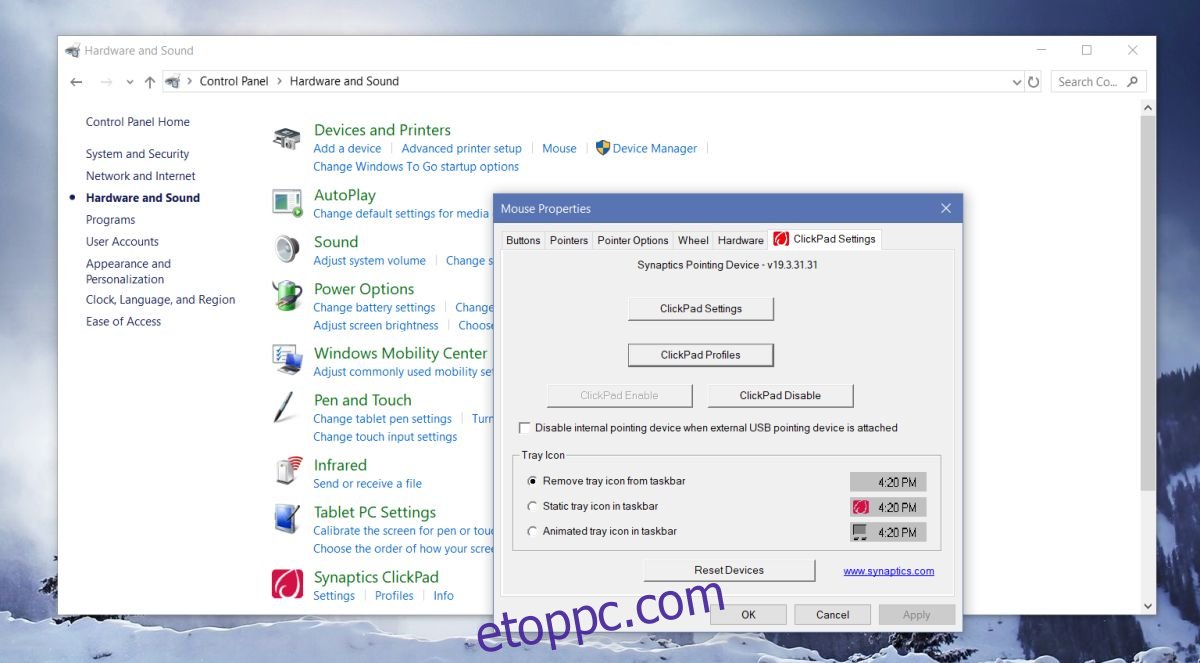
A Synaptics beállítási ablakában keresse meg a SmartSense elemet. A Mutató alatt kell lennie, és ott kell lennie mindaddig, amíg az illesztőprogram 17-es vagy újabb verzióját futtatja. Kattintson duplán rá.
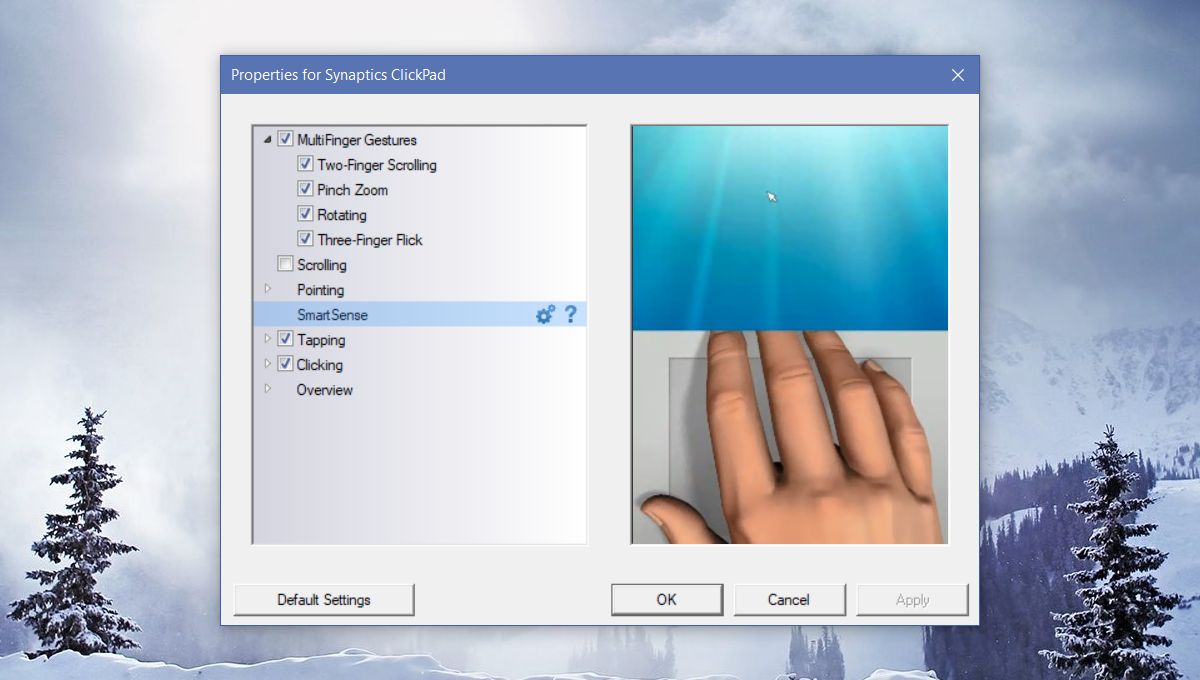
Ez kibővíti a SmartSense beállításait. Beállíthatja, hogy egyetlen billentyűleütés után mennyi ideig maradjon letiltva az érintőpad, vagy ha nagyon bosszantja a funkció, mindhárom csúszkát Ki állásba állíthatja, és letilthatja a SmartSense-t.
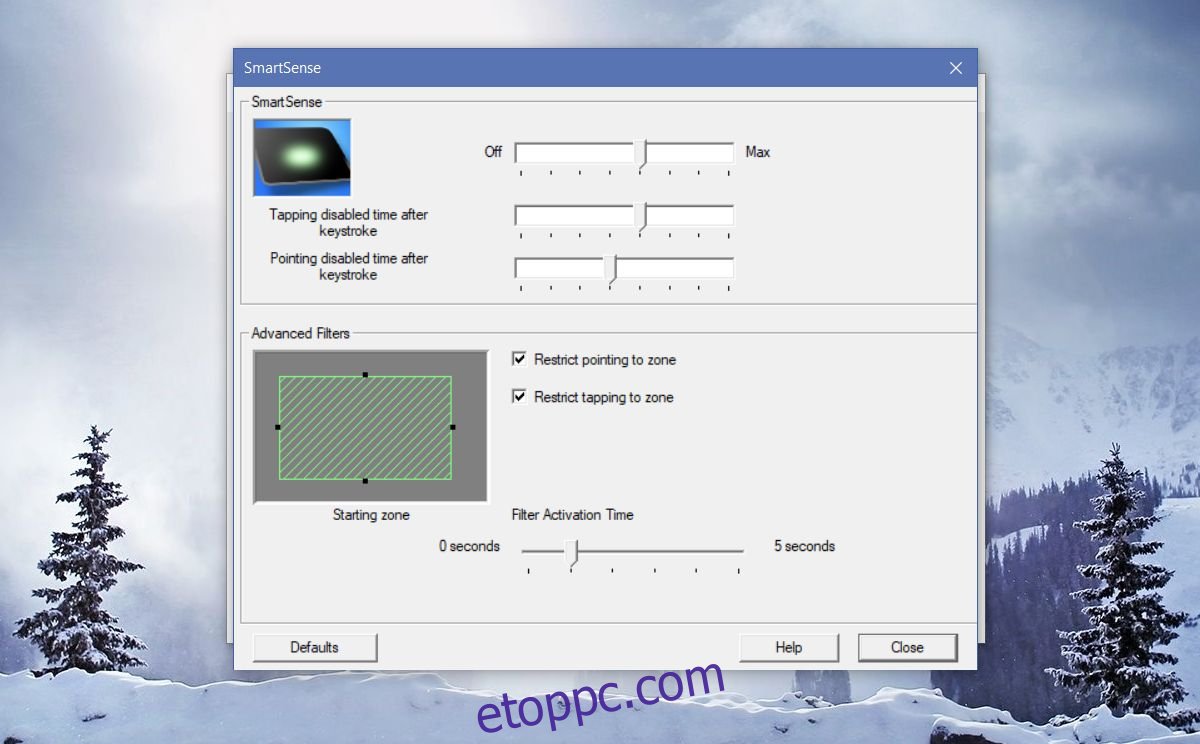
A felhasználók leginkább azért szeretnék letiltani a SmartSense-t, mert zavarja a böngészést és a játékokat. A funkció nevében szereplő „Smart” nem igazán felel meg ennek. Meg kell akadályoznia, hogy a felhasználók véletlenül kattintsanak vagy a kurzort egy gombra vagy egy másik mezőre vigyék gépelés közben, de a felhasználók nem használják annyira. Talán azért, mert a funkció nincs túl jól dokumentálva, és a felhasználók nem tudják, hogyan szabják saját maguknak megfelelően, ezért úgy érzik, hogy haszontalan, de ez így van.